Oppdag de 10 beste anbefalte WebM-videoredigererne online/frakoblet
Siden det bare er noen få videoredigerere som støtter WebM-filer, kan redigering av WebM-filer være utfordrende for mange. Det er derfor vi utforsket nettet for de 10 beste WebM-videoredigererne som du kan bruke både online eller offline på Windows/Mac. Her vil du kjenne deres funksjoner, fordeler og ulemper i detalj. Fortsett å lese hele innlegget for å få kunnskap om de beste WebM-videoredigererne.
Guideliste
Den beste WebM-videoredigereren med kraftige funksjoner Topp 9 beste WebM-videoredigerere for Windows/Mac Vanlige spørsmål om de beste WebM-videoredigererneDen beste WebM-videoredigereren med kraftige funksjoner
Ustøttede filformater er ikke et problem når du har den beste WebM-videoredigereren AnyRec Video Converter på Windows og Mac! Dette videoredigeringsprogrammet støtter over 1000+ lyd- og videofilformater, inkludert WebM-filer. Dessuten kan du redigere WebM-filene dine som en proff med nybegynnervennlige og fantastiske redigeringsfunksjoner. Du kan gjøre WebM-filene dine til en kul musikkvideo, og legge til filtre og effekter, trimme, slå sammen, rotere og mer til WebM-filene dine. Så hva venter du på? Last ned denne ultimate videoredigereren nå og følg trinnene nedenfor.
Fordeler
Støtter import og redigering av WebM videofilformat enkelt.
Den har forhåndslagde temaer, overganger, filtre og bakgrunnsmusikk.
Ekstremt enkel å bruke, men med flere nyttige redigeringsverktøy.
Kombiner WebM-videoer til én skjerm for å lage en videokollasje
Ulemper
Gi ingen tidslinje for å legge til effekter til forskjellige deler separat.
100% Sikker
100% Sikker
Trinn å følge:
Trinn 1.Først av alt, installer og start AnyRec Video Converter på din Mac- eller Windows-datamaskin. Etter å ha fullført installasjonen, kan du begynne å laste opp videoene dine til programvaren. Klikk på "Legg til filer"-knappen eller dra og slipp dem alle samtidig for å laste dem opp raskt.

Steg 2.Trinn 2: Klikk deretter på "Rediger"-knappen for å redigere WebM-videofilene dine. Du kan gå til "Roter og beskjær"-delen. Derfra kan du "beskjære", "rotere", "vende" og endre "sideforholdet" til WebM-videoen din.
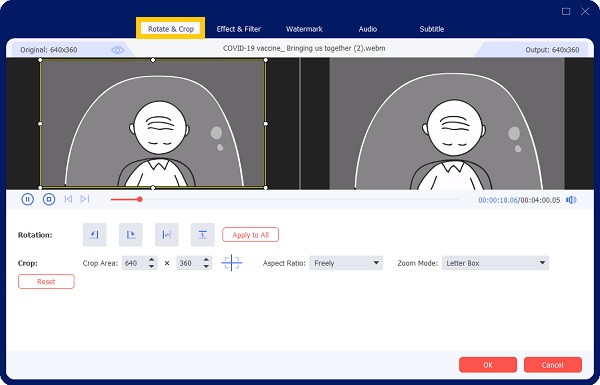
Du kan også gå til "Effekt og filter"-delen for å legge til filtre til videoene dine. Derfra kan du også justere metning, lysstyrke, kontrast og fargetone.
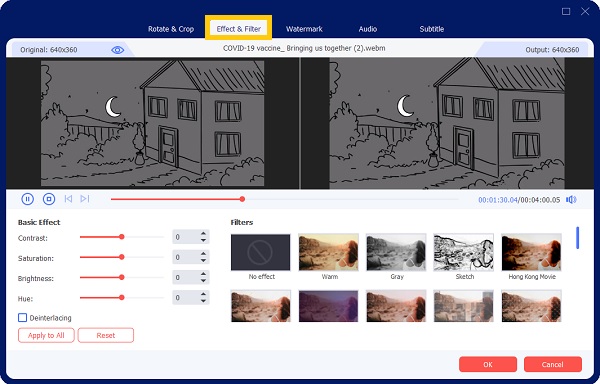
Trinn 3.Endelig kan du nå lagre dine WebM-redigerte videoer når du er ferdig og fornøyd med resultatet. Men før du lagrer dem, velg først en filplassering slik at du raskt kan finne dem. Klikk på "Lagre til"-knappen. Etter det klikker du på "Konverter alle"-knappen for å lagre dem.

I tillegg til WebM-videoer, er det også en kraftig FLV video editor på Windows/Mac. Med den kan du lage fantastisk Flash-animasjon uten Adobe.
Topp 9 beste WebM-videoredigerere for Windows/Mac
Bortsett fra den kraftige WebM-videoredigereren som er nevnt ovenfor, kan du også vurdere å ta en titt på disse topp 9 WebM-videoredigererne online og offline. Disse videoredigererne er utprøvde for enkelhets skyld.
1. OpenShot Video Editor
OpenShot er en utmerket WebM-videoredigerer for Windows/Mac/Linux fordi den støtter ulike videoformater. I tillegg til grunnleggende videoredigeringsfunksjoner som å endre størrelse, rotere, beskjære og trimme, har OpenShot en omfattende samling av videoeffekter og animasjoner for å hjelpe deg med å få WebM-videoen til å se mer attraktiv og profesjonell ut.
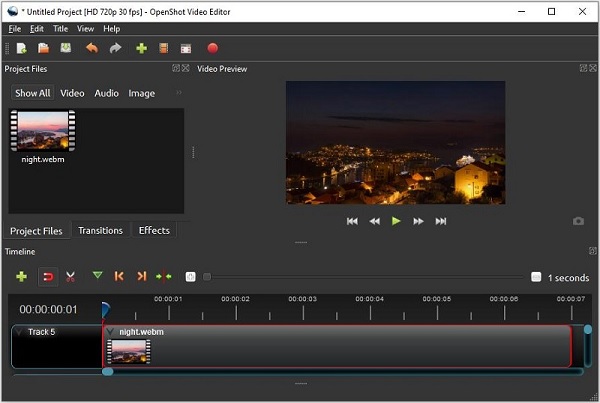
Fordeler
Den leveres med et omfattende sett med avanserte redigeringsverktøy.
Veldig enkelt å bruke med en enkel opplæring.
Ulemper
Verktøyet krasjer ofte når det starter opp.
2. AvideMux
Avidemux er et enkelt, men effektivt WebM-videoredigeringsprogram med alle verktøyene som trengs for å håndtere WebM-videoer. Det er billig og enkelt å bruke. Bortsett fra det, kan du konvertere WebM-filen til mer standardformater som MP4, AVI og MKV, samt MPEG og WMV.
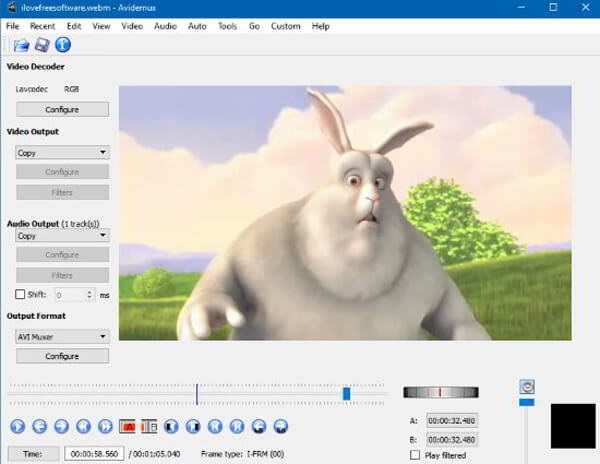
Fordeler
Videoutgangskvaliteten ser ut til å være tilfredsstillende.
Brukergrensesnittet er godt utformet.
Ulemper
Enkelte redigeringsmuligheter, for eksempel sammenslåing, er ikke tilgjengelige fra denne WebM-editoren.
3. ClipChamp
ClipChamp er en av de flotte WebM-redaktørene på nettet. Det enkle grensesnittet lar deg endre videoer på få minutter. Programmet lar deg også komprimere, transkode og ta opp skjermer og webkamera. Den har et stort utvalg av fullt justerbare videomaler, og du kan bruke dens lagermedieressurser til å redigere WebM-videoen din.
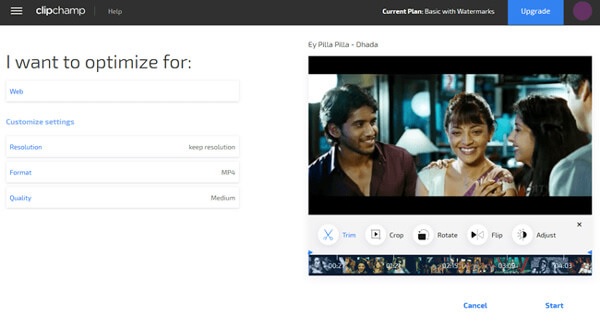
Fordeler
Den har et brukervennlig grensesnitt.
Denne WebM-editoren lar deg lage gratis WebM-videoer på nettet.
Ulemper
Gratisversjonen eksporterer bare 480p-videoer.
Gratisversjonen av programvaren legger til et vannmerke til filmene dine.
4. FlexClip
FlexClip er et populært WebM-videoredigeringsprogram på nettet som hjelper deg med å endre WebM-filer ved å kutte, vende, øke hastigheten eller senke filmen. Den lar deg også endre sideforholdet til WebM-videoen din for forskjellige sosiale medienettverk. Nettstedet har også hundrevis av profesjonelle maler og tusenvis av filmer, musikkfiler og bilder.
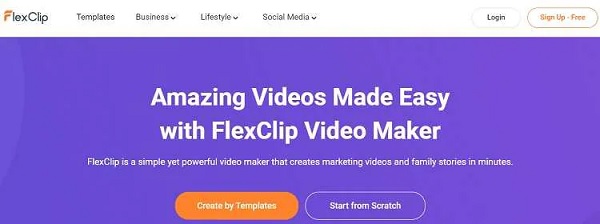
Fordeler
Den produserte videoen har ikke noe vannmerke med mindre du legger til et manuelt.
Den støtter alle kjente videofilformater.
Ulemper
Applikasjonen er ikke helt gratis å bruke.
Det er litt vanskelig å navigere for nye brukere.
5. AKonverter
AConvert er en velkjent nettbasert WebM-editor som inkluderer grunnleggende videoredigeringsfunksjoner. Den lar deg redigere WebM-filer og konvertere dem til forskjellige andre formater. Bortsett fra videoredigering, kan programvaren også endre eller konvertere e-bøker, papirer og lydfiler.
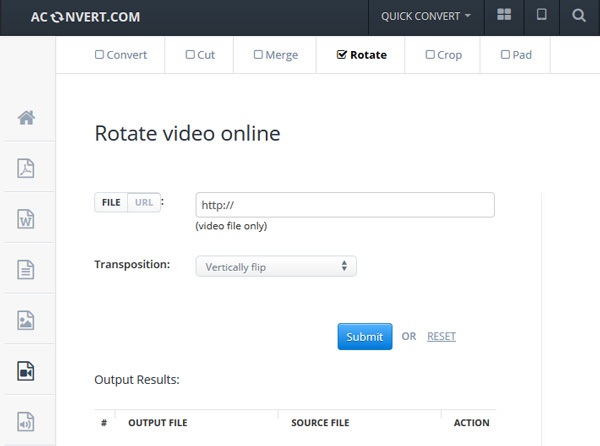
Fordeler
Det er helt gratis.
Brukergrensesnittet er enkelt.
Ulemper
Du kan ikke redigere WebM på tidslinjen.
6. WeVideo
WeVideo er en utmerket online videoredigerer for jobb, skole og livet. Den lar deg redigere WebM-videoer og lage fantastiske videoer. Den inneholder mange videoredigeringsverktøy, men hvilke du kan bruke basert på abonnementsnivået ditt. Dens profesjonelle og forretningsplaner inkluderer over en million aksjemedier.
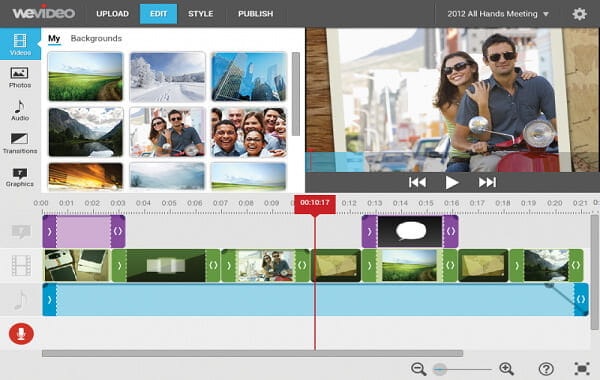
Fordeler
Den kan spille av 4K-videoer.
Tidslinjen forenkler WebM-redigering.
Ulemper
Gratisutgaven av WeVideo begrenser deg til fem minutters innlegg hver måned.
Alle videoer du lager i gratisutgaven er vannmerke.
7. VSDC Video Editor
VSDC Video Editor er en annen utmerket WebM-videoredigerer for Windows. Den kan håndtere 4K UHD, 3D og VR 360-graders videoer. Du kan også bruke den til å konvertere WebM-videofiler. Oppgrader til Pro-versjonen hvis du trenger kraftigere verktøy. VSDC Pro lar deg bruke bevegelsessporing, lydbølgeformredigering, videomaskering, stabiliserende rystende opptak og mer.
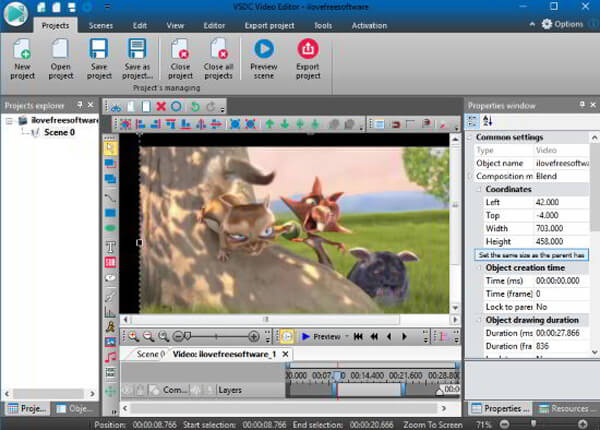
Fordeler
Installasjonsfilen til denne WebM-editoren er kompakt.
Den kan redigere og eksportere opptil 4K-videoer.
Ulemper
Brukergrensesnittet er litt komplisert.
8. VideoProc
Hvis du leter etter en WebM-videoredigerer for å redigere, omkode, endre størrelse og endre en WebM-video, trenger du ikke lete lenger enn til VideoProc. Programmet kan også laste ned informasjon fra internett og støtter 4K-videoer. Dessuten er den kompatibel med både Windows og Mac OS X.
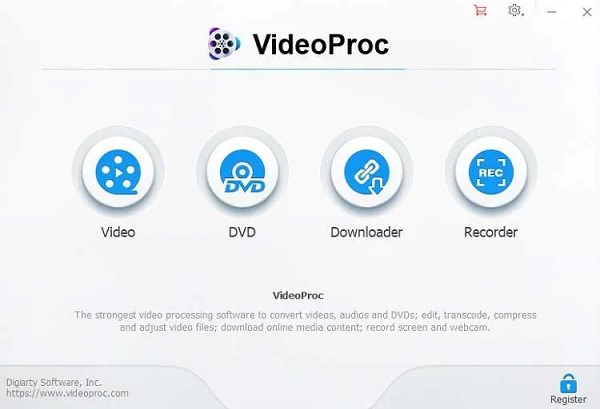
Fordeler
Verktøyets brukergrensesnitt er enkelt, og det er enkelt å bruke generelt.
Den lar deg integrere videoer umiddelbart.
Ulemper
Dens gratis prøveversjon gir deg bare tilgang til et begrenset antall profesjonelle funksjoner.
9. VLC Media Player
VLC er en kjent mediespiller på tvers av plattformer som også inkluderer videoredigeringsfunksjoner. VLC kan modifisere WebM-videofiler i tillegg til å omkode dem. Denne mediespilleren lar deg bruke filtre, effekter og fargejusteringer på WebM-videoer.
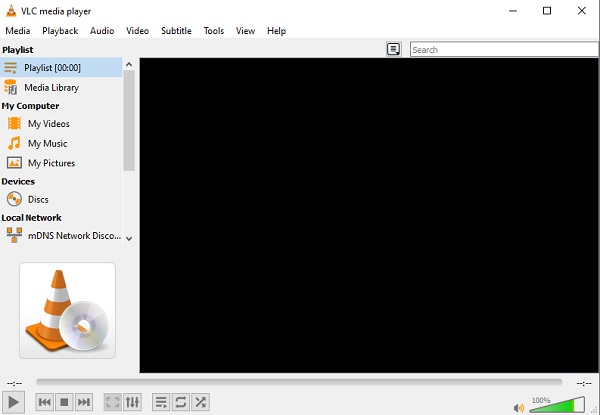
Fordeler
Lar deg klippe eller beskjære hvilken som helst video du åpner.
Slett deler av WebM-videoer fra ditt nettpublikum.
Ulemper
Nybegynnere kan finne redigeringsvideoer med VLC-kompleks.
Vanlige spørsmål om de beste WebM-videoredigererne
-
Hva er en WebM-videofil?
En WebM er en video som er lagret i WebM-formatet, en åpen, royaltyfri videodelingsstandard. WebM holder lyd- og videodata i en beholderstruktur som kan sammenlignes med videoformatet Matroska (.MKV).
-
Kan jeg redigere WebM på iMovie?
Dessverre tillater ikke iMovies plattform brukere å redigere eller håndtere WebM-videoer. Du kan imidlertid konvertere WebM-videoen til et format som er kompatibelt med iMovie og deretter redigere den der. Men hvis du vil ha en enkel måte, kan du bruke AnyRec Video Converter.
-
Er WebM et format av høy kvalitet?
WebM-videofiler er ikke av særlig høy kvalitet. Fordi dette videoformatet er enkelt å spille av, kan det også sees på enheter med begrensede tekniske muligheter. Derfor bør du velge den beste WebM-videoredigereren for å beholde sin lille størrelse og originale kvalitet.
Konklusjon
Ovenfor er en liste over de ti beste WebM-videoredigererne. Etter å ha kjent funksjonene deres, kan du velge den passende for å prøve. Og AnyRec Video Converter er den best anbefalte WebM-videoredigereren. Det er fordi det gir alle de grunnleggende og noen ekstra redigeringsverktøyene, og det er fortsatt enkelt å bruke for alle. Hvis du har andre spørsmål, vennligst kontakt oss nå.
100% Sikker
100% Sikker
